
Ostatnio Google wprowadził nowy projekt dla swojego hostingu wideo na stałe. Wiele negatywnie go doceniło, ale większość użytkowników się upadł. Pomimo faktu, że testowanie projektów już się skończyło, niektóre przełączanie nie stało się automatycznie. Następnie powiemy Ci, jak ręcznie przełączać się na nowy projekt YouTube.
Przełącz na nowy projekt YouTube
Wybraliśmy zupełnie inne sposoby, wszystkie są proste i nie wymagają pewnej wiedzy ani umiejętności, aby spełnić cały proces, ale nadają się dla różnych użytkowników. Rozważmy każdą opcję.Metoda 1: Wprowadzanie polecenia w konsoli
Istnieje specjalna drużyna wprowadzona do konsoli przeglądarki, która przełoży Cię na nowy projekt YouTube. Musisz je wprowadzić i sprawdzić, czy zastosowano zmiany. Odbywa się to w następujący sposób:
- Przejdź do strony głównej YouTube i naciśnij klawisz F12.
- Nowe okno otworzy, w którym musisz przenieść się do zakładki "Konsola" lub "konsola" i wprowadź ciąg:
Dokument.cookie = "pref = f6 = 4; ścieżka = /; domena = .youtube.com";
- Naciśnij Enter, zamknij panel za pomocą przycisku F12 i uruchom ponownie stronę.
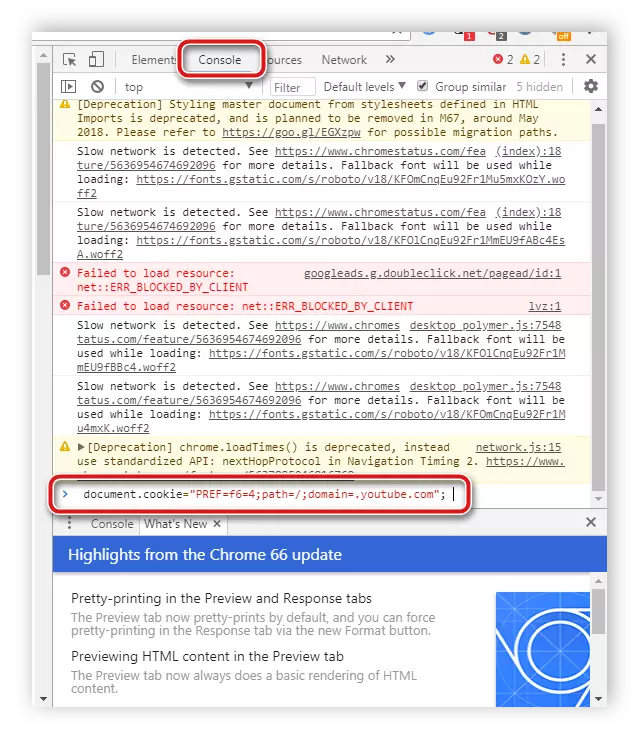
Niektórzy użytkownicy nie przynosi żadnych wyników dla niektórych użytkowników, więc zalecamy zwracanie uwagi na następne przejście do nowego projektu.
Metoda 2: Przejście przez oficjalną stronę
Nawet podczas testowania, oddzielna strona została utworzona przy opisie przyszłego projektu, w którym znajduje się przycisk, umożliwiając przełączenie na niego i stać testerem. Teraz ta strona nadal działa i pozwala przejść do nowej wersji witryny na zawsze.
Idź do strony New Design YouTube
- Przejdź na oficjalną stronę z Google.
- Kliknij przycisk "Przejdź do YouTube".
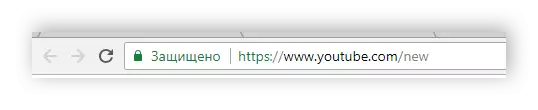
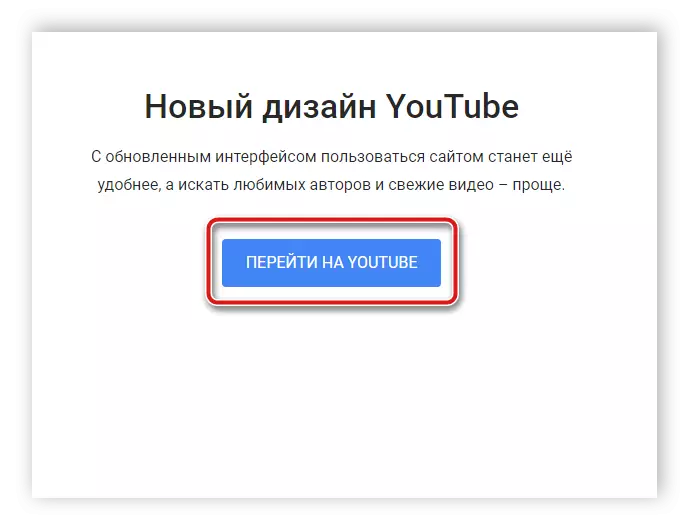
Zostaniesz automatycznie przeniesiony na nową stronę YouTube ze zaktualizowaną konstrukcją. Teraz w tej przeglądarce będzie kontynuować na zawsze.
Metoda 3: YouTube Odwróć usuwanie rozszerzeń
Niektórzy użytkownicy nie mieli nowej witryny projektowej i zdecydowali się pozostać na starej, ale Google usunęła możliwość automatycznego przełączania między dekoracjami, więc pozostała tylko do zmiany ustawień ręcznie. Jednym rozwiązaniem było zainstalowanie rozszerzenia YouTube Odwróć się do przeglądarek chromowych. W związku z tym, jeśli chcesz zacząć korzystać z nowej konstrukcji, wtyczka musi być wyłączona lub usunięta, można to zrobić w następujący sposób:
- Rozważmy proces usuwania na przykładzie przeglądarki internetowej Google Chrome. W innych przeglądarkach działania będą mniej więcej takie same. Kliknij ikonę w postaci trzech pionowych punktów w prawo na górze okna, najedź myszą przez "Ustawienia zaawansowane" i przejdź do "Rozszerzenia".
- Oto znajomość niezbędnej wtyczki, odłącz ją lub kliknij przycisk "Usuń".
- Potwierdź usunięcie i uruchom ponownie przeglądarkę.
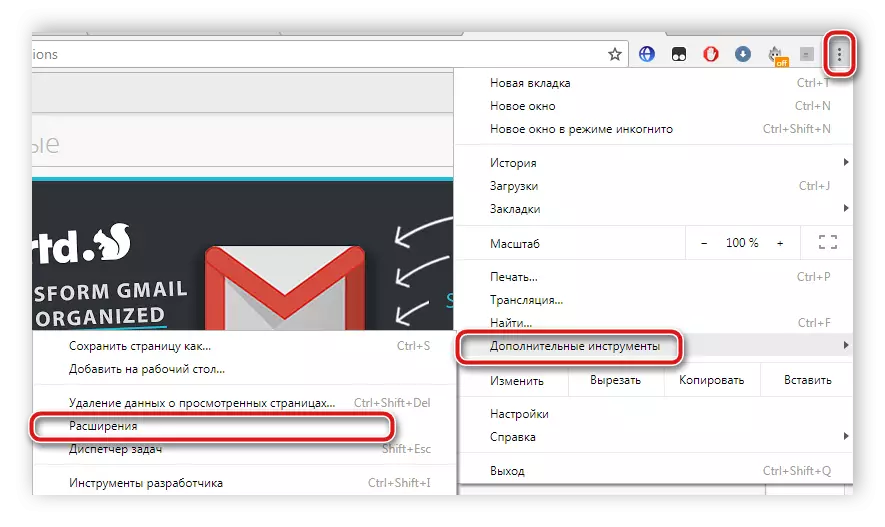
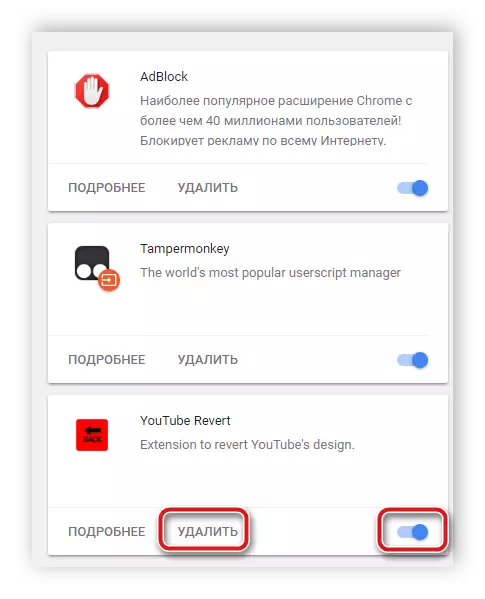
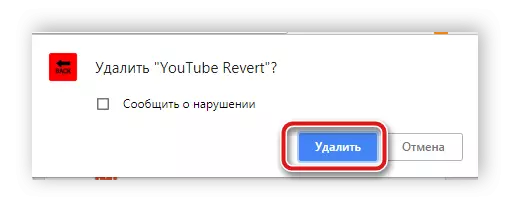
Po wykonaniu tych działań YouTube będzie wyświetlany w nowej formie. Jeśli wyłączono to rozszerzenie, a następnie po jego następnym uruchomieniu projekt powróci do starej wersji.
Metoda 4: Usuń dane w Mozilli Firefox
Nawiwoje przeglądarki Firefox Mozilla, którą nowa konstrukcja nie podobała, nie zaktualizowała go ani nie wprowadziła specjalnego skryptu w celu przywrócenia starego projektu. Z powodu tego, co powyższe metody mogą nie działać specjalnie w tej przeglądarce internetowej.
Przed wykonaniem tej metody należy zwrócić uwagę na fakt, że jest radykalny i podczas usuwania danych zostanie usunięty przez wszystkie zakładki, hasła i inne ustawienia przeglądarki. Dlatego zalecamy eksport z góry i zapisz je do dalszego przywracania, a nawet lepiej obejmują synchronizację. Przeczytaj więcej o tym w naszych artykułach na poniższych linkach.
Czytaj więcej:
Jak eksportować zakładki, hasła z przeglądarki Mozilla Firefox
Jak zapisać ustawienia przeglądarki Mozilli Firefox
Ustawienie i używanie synchronizacji w Mozilli Firefox
Aby przejść do nowego wyglądu YouTube, wykonaj następujące kroki:
- Otwórz "Mój komputer" i przejdź do dysku za pomocą zainstalowanego systemu operacyjnego, najczęściej jest wskazywany przez literę C.
- Idź wzdłuż ścieżki pokazanej w zrzucie ekranu, gdzie 1 jest nazwą użytkownika.
- Znajdź folder "Mozilla" i usuń go.

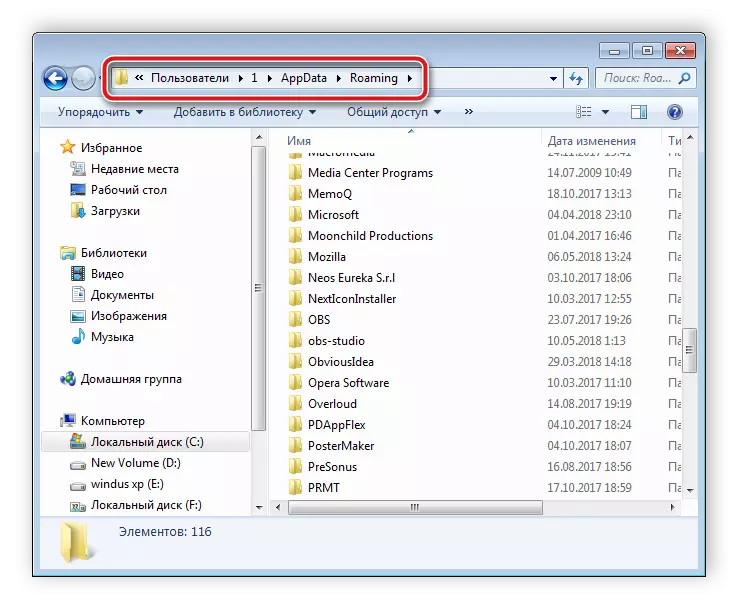
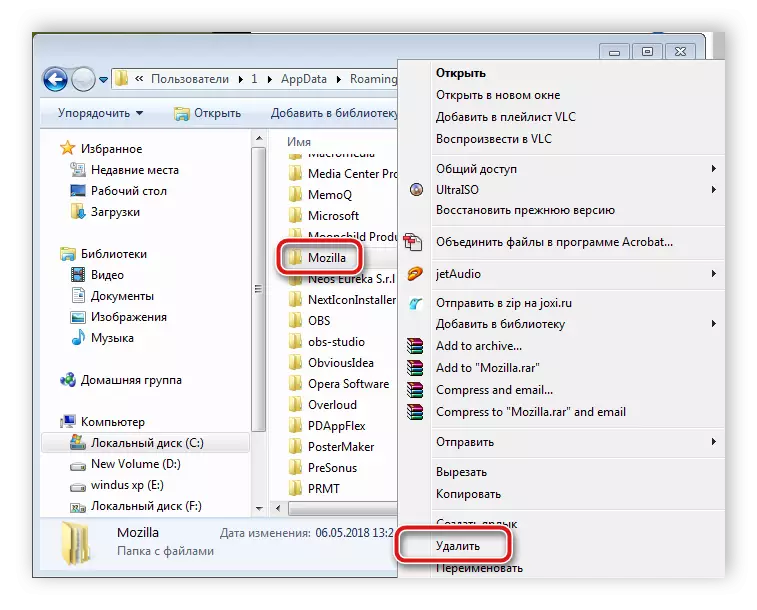
Te działania całkowicie zresetuj ustawienia przeglądarki i staje się tak, jak natychmiast po instalacji. Teraz możesz przejść do strony internetowej YouTube i rozpocząć pracę z nową konstrukcją. Od teraz w przeglądarce należy przywrócić żadne stare ustawienia niestandardowe. Możesz dowiedzieć się więcej o tym z naszych artykułów na temat poniższych linków.
Czytaj więcej:
Jak importować zakładki w przeglądarce Firefox Mozilla
Jak przenieść profil w Mozilli Firefox
Dziś zdemontowaliśmy kilka prostych opcji dla nowej wersji hostingu wideo YouTube. Wszyscy muszą być wykonane ręcznie, ponieważ Google usunął przycisk automatycznego przełączania pomiędzy projektowaniem, ale nie zajmuje ci dużo czasu i siły.
Przeczytaj również: Zwróć stary projekt YouTube
